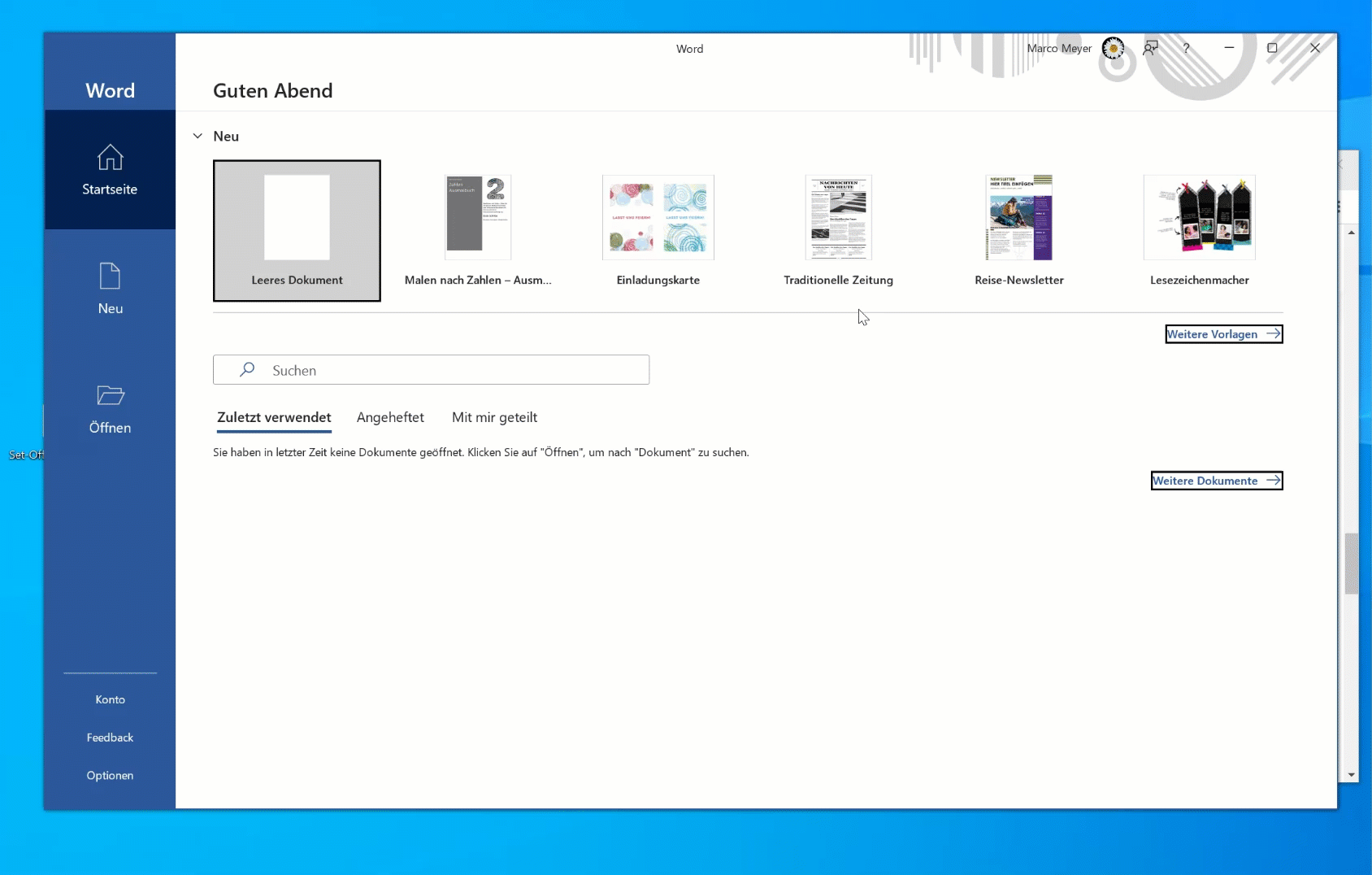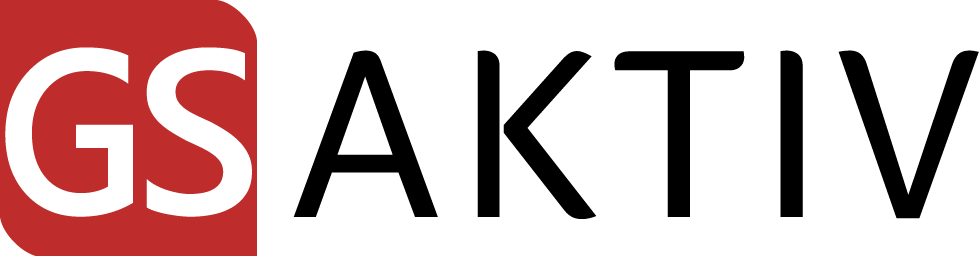Schnellzugriff:
- Überprüfen der installierten Office Version
- Updates aussetzen
- Office auf eine frühere Version zurücksetzen
Überprüfen der installierten Office Version
- Öffne eine beliebige Office 365 App (Word, Outlook, PowerPoint, Excel, …)
- (nur wenn ein Dokument geöffnet ist) Klicke im Menüband auf “Datei”
- Klicke in der linken Leiste auf “Konto”
- Jetzt werden rechts die “Produktinformationen” angezeigt. Die Version findest Du unter dem Info-Block. Der Produktname ist je nach gewählter App unterschiedlich, aber die Version ist für alle Apps identisch.
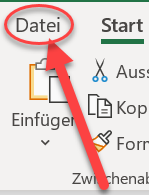
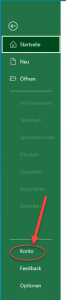
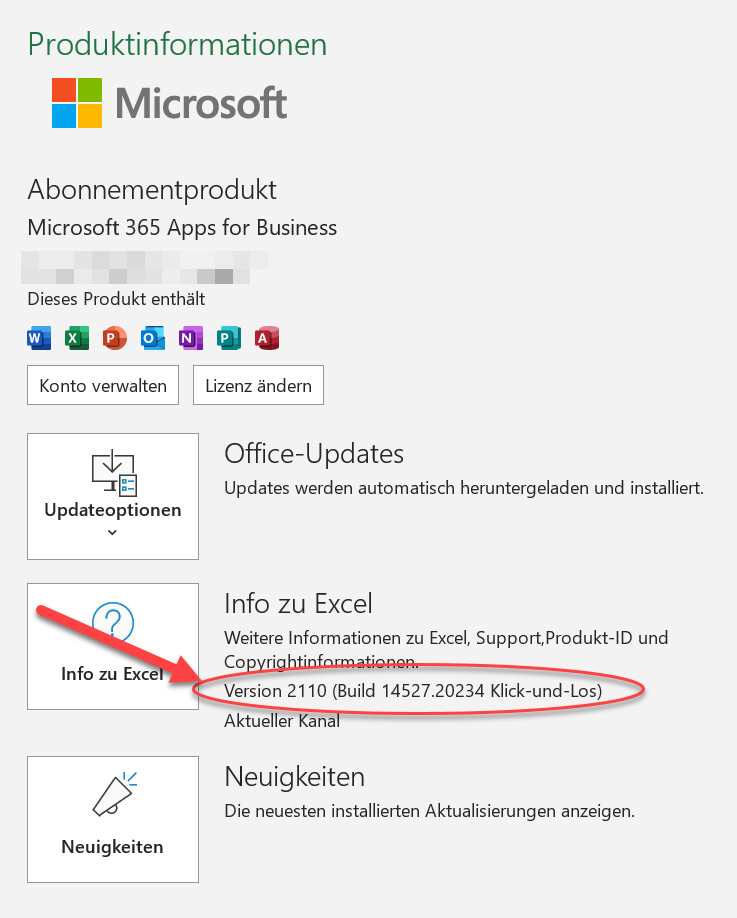
Updates aussetzen
Um Updates auszusetzen folgen Sie bitte den Schritten 1-3 unter Überprüfen der installierten Office Version.
- Klicke zuerst auf “Updateoptionen” und dann in der sich öffnenden Liste auf “Updates deaktivieren”.
- Jetzt öffnet sich das Fenster “Benutzerkontensteuerung”. Klicke auf “Ja”
- Wenn obige Schritte erfolgreich waren, wird jetzt neben den Updateoptionen angezeigt, dass keine Updates ausgeführt werden.
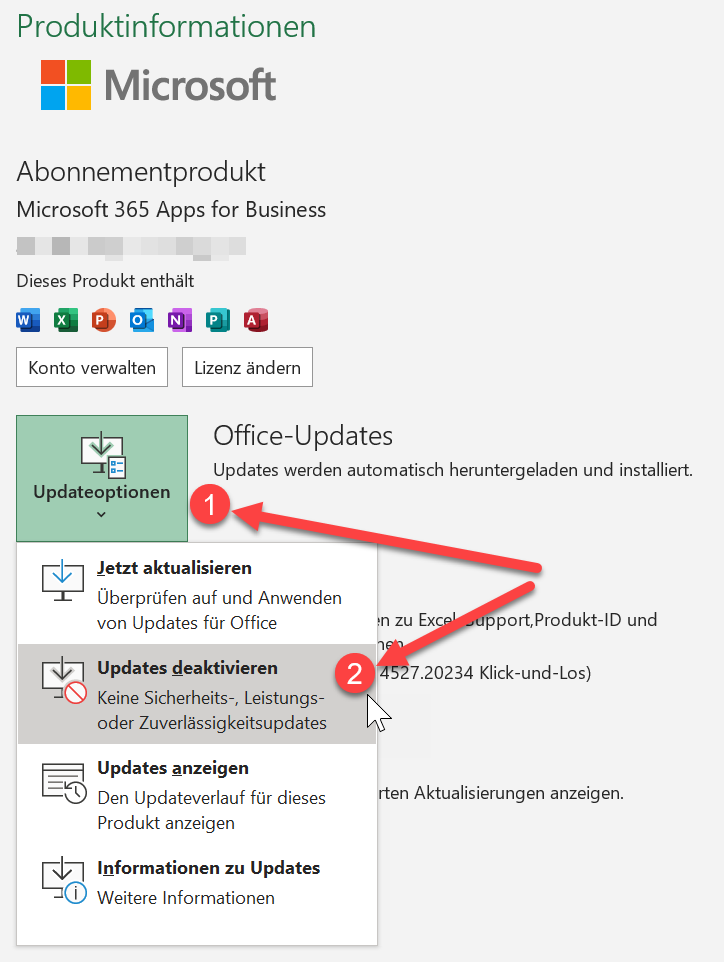
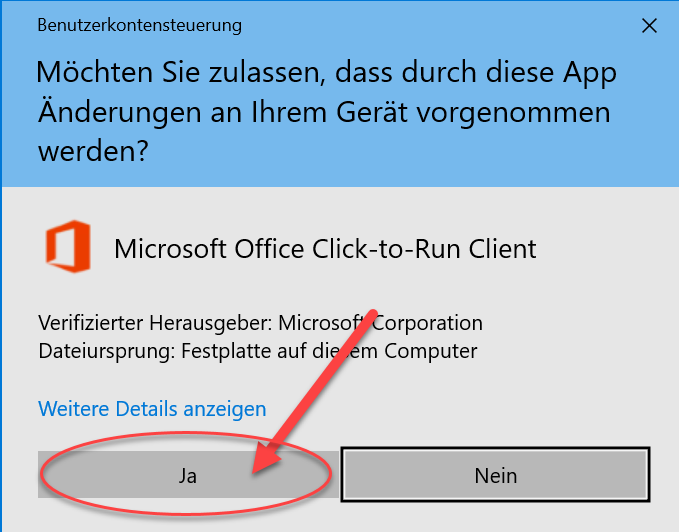

Zurücksetzen auf frühere Office-Version
Von Zeit zu Zeit verteilt Microsoft Office Updates mit (für manche Benutzer) kritische Fehler.
In diesem Fall bleibt praktisch nur die Option Office auf eine Vorgänger-Version zurückzusetzen bis der Fehler durch Microsoft behoben wurde.
Weiter unten haben wir einen vorkonfigurierten Download bereitgestellt, mit dem Office auf die angegebene Version zurückgesetzt werden kann.
Eine Liste der Office Updates bietet Microsoft unter diesem Link an.
So kannst Du Office auf eine frühere Version zurücksetzen:
- Lade die Datei Set-OfficeVersion-2205 herunter (dies ist ein Zip-File)
- Öffne die heruntergeladene Datei
- Entpacke den enthaltenen Ordner (ziehe ihn z.B. mit der Maus auf den Desktop)
- Öffne den enthaltenen Ordner
- Klicke mit der rechten Maustaste auf die Datei “runsetup.cmd”
- Wähle im Kontextmenü “Als Administrator ausführen” und bestätige die Ausführung.
- (Falls das Fenster “Der Computer wurde durch Windows geschützt” erscheint): Zuerst auf “Weitere Informationen” und danach auf “Trotzdem ausführen” klicken.
- Warte bis Office konfiguriert ist.
- Öffne eine Office App (z.B. Word)
- Klicke auf “Datei” und dann auf “Konto” (Schritte 2 + 3 von “Office Version überprüfen”)
- Klicke auf “Updateoptionen” und dann auf “Jetzt aktualisieren”
Nach dem letzten Schritt wird Office auf die vorherige Version zurückgesetzt.